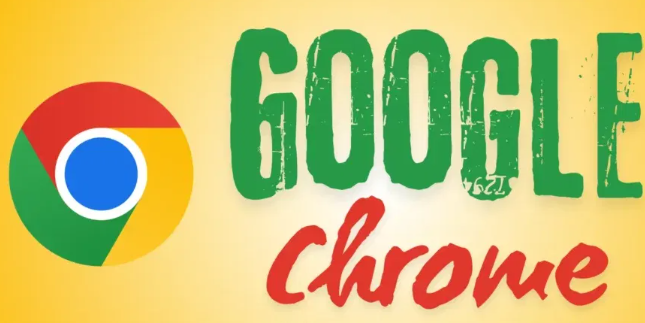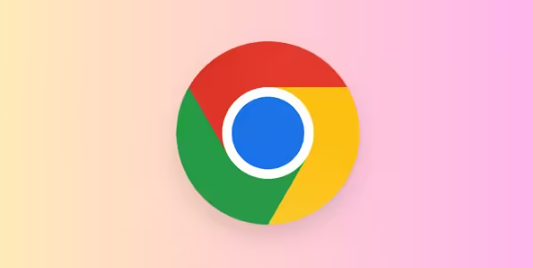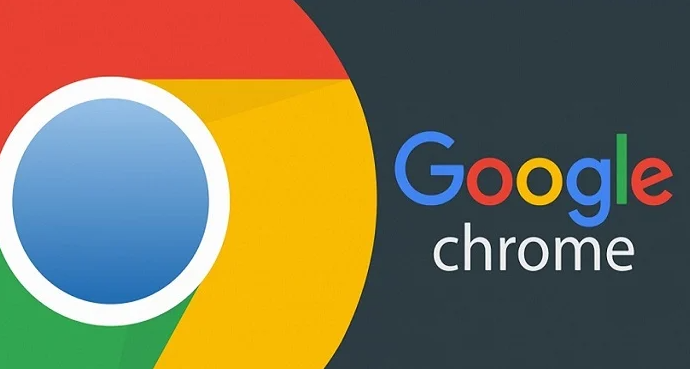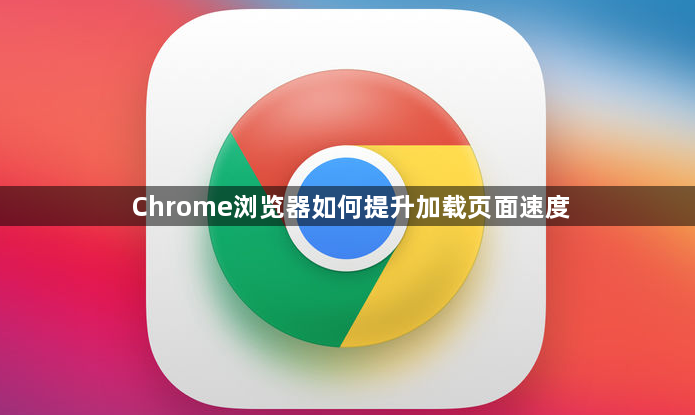
一、优化缓存设置
1. 定期清理缓存:点击浏览器右上角的三个点图标,选择“更多工具”-“清除浏览数据”,在弹出的窗口中,勾选“浏览历史记录”“Cookie及其他网站数据”以及“缓存的图片和文件”,然后点击“清除数据”,可释放磁盘空间并加快页面加载速度。
2. 启用浏览器缓存:浏览器缓存能存储网页文件和数据,以便下次访问时更快加载,但需确保其正常运行且不过大,可在设置中查看相关缓存设置,根据需要进行调整。
二、管理扩展程序
1. 禁用或卸载不必要的扩展:进入“设置”页面,点击“扩展程序”,逐一检查已安装的扩展,对于不常用的扩展,可将其关闭或直接卸载,减少浏览器负担,提升加载速度。
2. 检查扩展更新:部分扩展程序可能存在性能问题或与当前浏览器版本不兼容,导致页面加载缓慢,可定期检查扩展程序是否有更新,及时更新以保证其性能和兼容性。
三、优化网络连接
1. 使用有线网络:相比无线网络,有线网络能提供更稳定、更快的传输速度,可有效减少网络延迟和丢包现象,从而加快页面加载速度。
2. 关闭占用带宽的应用:在打开Chrome浏览器前,关闭其他占用网络带宽的设备和应用,如正在播放高清视频的设备、正在进行大规模数据传输的软件等,让Chrome浏览器获得更多网络资源用于页面加载。
四、调整浏览器设置
1. 开启硬件加速:在Chrome浏览器的设置中,找到“系统”选项,确保“使用硬件加速模式(如果可用)”已开启,硬件加速能够利用计算机的GPU来处理图形和视频等任务,减轻CPU的负担,从而提高浏览器的整体性能和页面加载速度。
2. 调整磁盘缓存大小:在Chrome浏览器的设置页面中,找到“高级”选项,然后在“隐私与安全”部分,找到“内容设置”,点击进入后选择“自动填充”,在这里可以调整磁盘缓存的大小,适当增大磁盘缓存可提高页面加载性能,但需注意不要设置过大,以免占用过多硬盘空间。